Cara Screenshot di Laptop Windows 7
Daftar Isi
Royaltekno.com – Cara screenshot di laptop windows 7 – Screenshot merupakan sebuah gambar yang di ambil dari sebuah laptop dan komputer yang berupa sebuah tampilan.
Tampilan yang di dapat yaitu berupa website, foto dan dekstop maupun tampilan lain yang sesuai dengan hati dan pikiran kita.
Tujuan pertama dalam pengambilan screenshot tidak lain dan tidak bukan untuk menunjukan sebuah informasi yang terdapat pada gambar tertentu, entah itu tulisan, gambar dan lain sebagainya.
Selain dari itu, screenshot juga dapat di tambahkan ke dalam file dokumentasi maupun sebuah artikel seperti yang sedang kalian bac ini.
Sebagian besar orang telah percaya dan membaca artikel ini. Akan tetapi, tidak menutup kemungkinan jika masih ada orang yang belum bisa mengambil screenshot.
Baca Juga: Review Harga dan Spesifikasi Mobil Xpander Terbaru
Oleh karenanya, pada kesempatan yang baik ini kami ingin membagikan sebuah penjelasan mengenai cara screenshot di laptop windows 7 yang tentunya banyak di cari orang banyak.
Untuk lebih jelasnya dapat kalian simak ulasan lengkap di bawah ini dengan seksama.
Menggunakan Kombinasi Tombol Alt + PrtScr

Pada dasarnya cara yang ini tidak jauh berbeda dengan cara yang pertama. Hanya saja tombol yang kita gunakan berupa kombinasi antara lain Alt dan PrtScr.
Selain itu, gambar yang di ambil hanya sebauh aplikasi yang aktif saja. Seperti hasil gambar di bagian bawah ini.
Menggunakan Tombol PrtScr
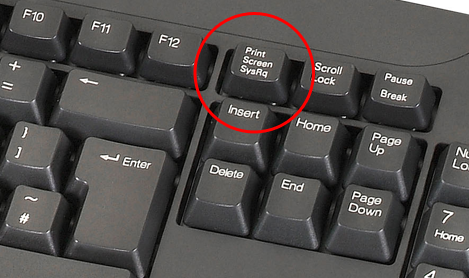
Baca Juga: Video Full HD China Museum Internet Archive Apk Download Bokeh
Cara yang satu ini mungkin cara yang paling umum dan banyak di gunakan oleh kebanyakan orang. Kalian dapat menemukan tombol ini pada bagian atas keyboard sebelah kanan.
Untuk laptop dan PC posisinya tidaklah sama karena suatu susunan keyboard laptop lebih pada minimalis. Untuk kalian yang penasaran dengan topik ini silahkan simak lebih jauh di sini.
Bagaimana cara mengambilnya? Dengan menekan tombol Prt Scr , itu berarti kalian sudah meng copy sebuah gambar tersebut. Dan secacra otomatis, gambar tersebut tersimpan di dalam RAM.
Untuk selengkapnya kalian buka aplikasi paint yang sudah tersedia di windows tersebut. Selanjutnya, kalian paste gambar tersebut dengan menekan tombol Ctrl+V.
Baca Juga: Hp Oppo Reno6 5G Spesifikasi Dan Harga terbaru 2021
Selain itu, kalian dapat mengeditnya dengan sesuaka hati kalian. Bagi kalian yang masih penasaran silahkan pahami video di bawah ini.



